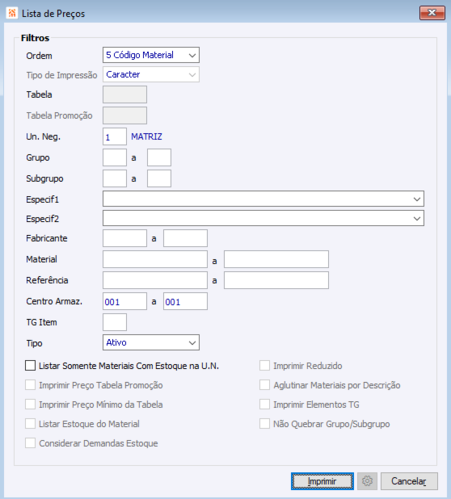CL Lista de Preços
Comercial > Gestão de Lojas > Relatórios > Cadastros > Lista de Preços
Através deste relatório poderá ser consultado dados cadastrais das empresas cadastrados:
Ordem: Filtro obrigatório. Definirá como será agrupado as informações de vendas em um determinado período. Opções válidas: "1 Especif1","2 Fabricante","3 Alfabetica","4 Fabricante c/ custo","5 Código Material","6 Grupo","7 Grupo/Sub_Grupo".
Tipo de Impressão: Filtro obrigatório. Definirá como será agrupado as informações de vendas em um determinado período. Opções válidas: "Caracter", "Gráfico" ou "Merge". Ficará habilitado se o campo Ordem estiver marcado com a opção "2 Fabricante".
Tabela: Poderá ser utilizado filtro por Tabela de Preço. Ficará habilitado se o campo Ordem estiver marcado com a opção "1 Especif1","3 Alfabetica" e "7 Grupo/Sub_Grupo".
Tabela Promoção:Poderá ser utilizado filtro por Tabela de Preço. Ficará habilitado se o campo Ordem estiver marcado com a opção "2 Fabricante" ou "6 Grupo".
Un. Neg.: Poderá ser utilizado filtros por Unidade de Negócio.Utilize o recurso de Zoom (F5) para acessar o cadastro de Unidade de Negócio, quando desejar utilizá-lo.
Grupo: Poderá ser realizado o filtro por Grupo do material. Utilize o recurso de Zoom (F5) para acessar o cadastro de Grupos, quando desejar utilizá-lo.
Sub-Grupo: Poderá ser realizado o filtro por Sub-Grupo do material. Utilize o recurso de Zoom (F5) para acessar o cadastro de Sub-Grupo, quando desejar utilizá-lo.
Especif : Poderá ser realizado o filtro por Especif1, Especif2. Utilize o recurso de Zoom (F5) para acessar o cadastro de Especif, quando desejar utilizá-lo.
Fabricante: Poderá ser realizado o filtro por Fabricante. Utilize o recurso de Zoom (F5) para acessar o cadastro de Empresas, quando desejar utilizá-lo.
Material: Poderá ser realizado o filtro por material.Utilize o recurso de Zoom (F5) para acessar o cadastro de Materiais, quando desejar utilizá-lo.
Referência: Poderá ser realizado o filtro por referência do material.
Cent. Arm.: Poderá ser utilizado filtros por Centro de Armazenagem. Utilize o recurso de Zoom (F5) para acessar a Pesquisa de Centro de Armazenagem, quando desejar utilizá-lo.
TG Item:Poderá ser utilizado filtros por TG de Item.
Tipo: Poderá ser realizado o filtro por Tipo de Material. Opções válidas: "Ativo", "Inativo", "Obsoleto", "Titulo", "Nulo", "Serviço", "Modelo","Projeto","Bem" ou "d Todos".
Listar Somente Materiais Com Estoque na U.N: Se marcado esta opção será listado apenas materiais com Estoque na Unidade de Negócio Padrão.
Imprimir Preço Tabela Promoção: Se marcado esta opção será listado materiais com preço da tabela de preço de promoção.Ficará habilitado se o filtro 'Tabela Promoção' estiver diferente de branco.
Imprimir Preço Mínimo da Tabela: Ficará habilitado se o filtro 'Ordem' estiver marcado com a opção "3 Alfabetica"
Listar Estoque do Material: Ficará habilitado se o filtro 'Ordem' estiver marcado com a opção "3 Alfabetica" e o campo "Imprimir Preço Mínimo da Tabela estiver marcado.
Considerar Demandas Estoque: Ficará habilitado se o filtro 'Ordem' estiver marcado com a opção "3 Alfabetica" e o campo 'Listar Estoque do Material' estiver marcado.
Imprimir Reduzido:Ficará habilitado se o filtro 'Ordem' estiver marcado com a opção "2 Fabricante" ou "6 Grupo".
Aglutinar Materiais por Descrição: Ficará habilitado se o filtro 'Ordem' estiver marcado com a opção "3 Alfabetica".
Imprimir Elementos TG : Ficará habilitado se o filtro 'Ordem' estiver marcado com a opção "3 Alfabetica" e o campo 'Aglutinar Materiais por Descrição' não estiver marcado.
Não Quebrar Grupo/Subgrupo: Ficará habilitado se o filtro 'Ordem' estiver marcado com a opção "2 Fabricante".